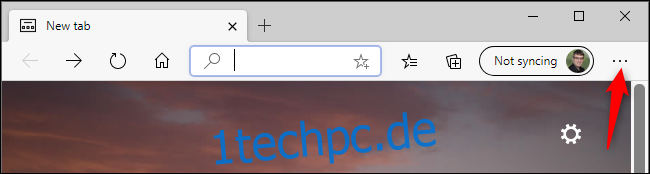Browser-Updates sind wichtig. Updates für Microsoft Edge liefern wichtige Sicherheitspatches, neue Funktionen und Leistungsverbesserungen. Der Edge-Browser aktualisiert sich automatisch selbst, aber Sie können manuell nach Updates suchen und diese installieren.
Es gibt zwei Versionen von Microsoft Edge: Die Originalversion, die mit Windows 10 geliefert wurde, und die neue Microsoft Edge, die auf Open-Source-Chromium-Code basiert. Wie Sie Ihren Edge-Browser aktualisieren, hängt davon ab, welchen Sie haben.
Inhaltsverzeichnis
So aktualisieren Sie auf den neuen Edge-Browser
Wenn Sie Ihren Windows 10-PC noch nicht auf das neue Microsoft Edge aktualisiert haben, können Sie Laden Sie es von der Microsoft-Website herunter. Installieren Sie es auf Ihrem PC und es ersetzt den alten Edge-Browser. Wenn Sie den alten Edge-Browser zurück haben möchten, können Sie den neuen Edge wie jede andere Anwendung deinstallieren.
Microsoft wird den neuen Edge-Webbrowser schließlich auf allen Windows 10-PCs über Windows Update installieren. Dies ist jedoch mit Stand vom 12.05.2020 noch nicht der Fall. Wenn Sie warten möchten, halten Sie sich einfach fest – Sie erhalten automatisch die neueste Version von Edge auf all Ihren Windows 10-PCs.
Der neue Edge ist auch für Windows 7, Windows 8, Mac, iPhone, iPad und Android verfügbar.
So aktualisieren Sie den neuen Edge-Browser
Der neue Microsoft Edge-Browser basiert auf Chromium-Updates genau wie Google Chrome. Es lädt automatisch Updates für sich selbst herunter und installiert sie.
Um manuell nach einem Update in Edge zu suchen, klicken Sie auf die Menüschaltfläche in der oberen rechten Ecke des Edge-Browserfensters. Es sieht aus wie drei horizontale Punkte.
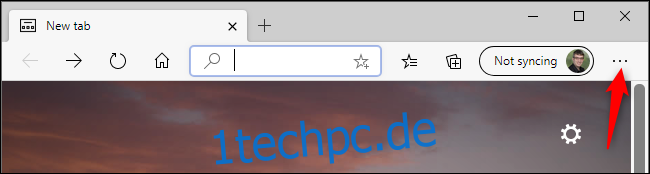
Zeigen Sie auf „Hilfe und Feedback“ und klicken Sie auf „Über Microsoft Edge“.
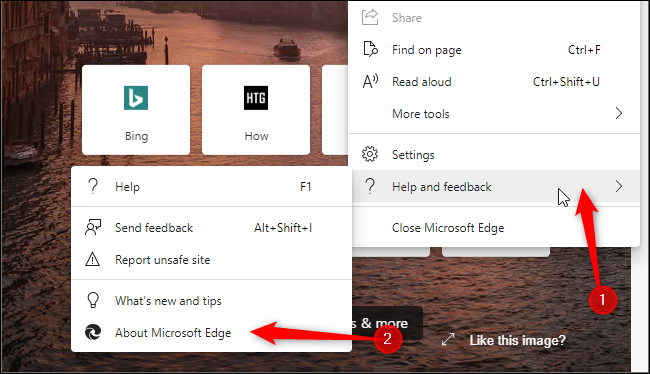
Edge sucht nach verfügbaren Updates und installiert automatisch alle verfügbaren Updates. Edge zeigt Ihnen auch die Browserversion an, die Sie auf dieser Seite installiert haben.
Auf der Info-Seite werden Sie aufgefordert, den Edge-Browser neu zu starten, wenn Sie ihn seit der Installation der neuesten Version nicht neu gestartet haben.
Sie können diese Seite auch aufrufen, indem Sie edge://settings/help in die Adressleiste von Edge kopieren und die Eingabetaste drücken.
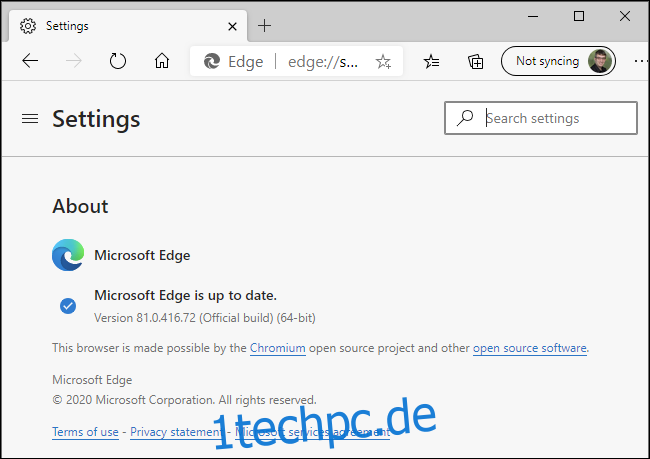
So aktualisieren Sie den ursprünglichen Edge-Browser
Die Originalversion von Microsoft Edge, die in Windows 10-Updates über Windows Update enthalten ist.
Um zu überprüfen, ob Edge-Updates installiert sind, gehen Sie zu Einstellungen> Update & Sicherheit> Windows Update. Windows sucht nach Updates und bietet an, diese zu installieren. Updates für den Edge-Browser sind in normalen kumulativen Update-Paketen für das Betriebssystem Windows 10 enthalten.
Unter Windows 10 installiert Windows Update automatisch Updates, sodass Sicherheitsupdates und Bugfixes für den Edge-Browser automatisch installiert werden.
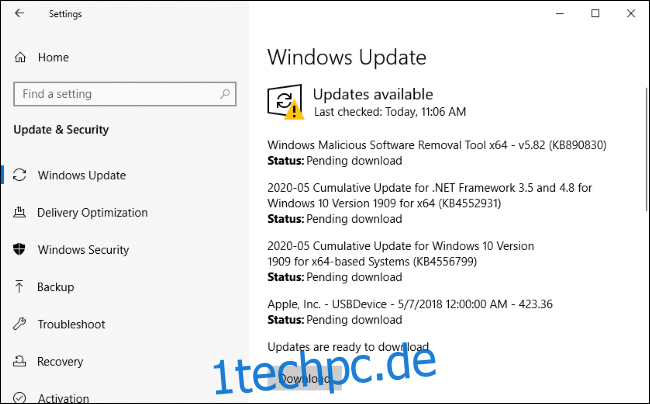
So aktualisieren Sie Edge auf instabile Insider-Builds
Wenn Sie instabile Versionen von Edge mit neuen Funktionen wünschen, können Sie diese von . herunterladen die offizielle Microsoft Edge Insider-Website.
Microsoft bietet einen Beta-Kanal, der alle sechs Wochen ein großes Update erhält, einen Dev-Kanal, der wöchentlich aktualisiert wird, und einen Canary-Kanal, der fast jede Nacht aktualisiert wird. Builds wechseln von Canary zu Dev zu Beta und erreichen schließlich den Stable-Kanal, wenn sie stabil sind.
Die meisten Leute sollten diese instabilen Builds nicht installieren, aber sie sind besonders nützlich für Webentwickler, die die neuesten Browserversionen testen möchten, bevor sie veröffentlicht werden. Enthusiasten möchten vielleicht auch mit neuen Funktionen experimentieren und Microsoft helfen, Fehler zu finden, genau wie beim Insider-Programm von Windows 10.
Edge verwendet dieselbe Veröffentlichungskanalstruktur wie Google Chrome und stellt sicher, dass neue Browserversionen vor ihrer Veröffentlichung ausführlichen Fehlertests unterzogen werden.
Sie können sogar alle vier Edge-Versionen gleichzeitig auf Ihrem Computer installieren: Stable, Beta, Dev und Canary. Jeder erhält seine eigene Verknüpfung in Ihrem Startmenü, und jeder wird separat aktualisiert. Klicken Sie in einem von ihnen auf Menü > Hilfe und Feedback > Über Microsoft Edge, um nach Updates für diesen Browser zu suchen.
The New Edge ist ein großes Update für alle
In der Vergangenheit wurden wichtige neue Edge-Features in die großen Feature-Updates für Windows 10 aufgenommen. Microsoft veröffentlicht diese in der Regel alle sechs Monate.
Mit der Umstellung auf den neuen Edge basierend auf Google Chrome werden jedoch alle sechs Wochen neue Edge-Funktionen eingeführt. So oft aktualisiert Google auch Chrome. Große Updates wie das Mai-2020-Update von Windows 10 enthalten keine neuen Funktionen mehr für die alte Version von Edge.
Der neue Edge bietet ein erstklassiges Surferlebnis basierend auf dem Open-Source-Chromium-Code. Google verwendet diesen Chromium-Code als Grundlage für Google Chrome, daher haben der neue Edge und Chrome viele Gemeinsamkeiten. Erfahrene Chrome-Benutzer werden mit Edge wie zu Hause im Internet surfen.
Edge bietet immer noch einige Funktionen, die in Google Chrome nicht zu finden sind, wie eine Funktion zum Verhindern von Tracking und InPrivate Browsing für das private Surfen im Internet.
Microsoft hat seit dem Internet Explorer einen langen Weg zurückgelegt. Selbst wenn Sie vorhaben, bei Google Chrome zu bleiben, werden viele Verbesserungen, die Microsoft am neuen Edge vornimmt, wieder in die Chromium-Plattform integriert und finden ihren Weg in Chrome. Mit anderen Worten, Microsoft ist dabei, Chrome noch besser zu machen. Das geht natürlich in beide Richtungen. Die Verbesserungen, die Google an Chrome vornimmt, werden auch Microsoft Edge noch besser machen. Die Zusammenarbeit zwischen Microsoft und Google ist für alle eine gute Nachricht, egal ob Sie beim mitgelieferten Webbrowser von Windows 10 bleiben oder Google Chrome herunterladen.